Dans un tutoriel précédent, nous avons vu comment passer de http à https mais je vous ai dit que pour cela notre hébergement devait nous donner la possibilité d'ajouter un certificat SSL. Dans ce tutoriel, nous allons aller plus loin, nous allons ajouter un certificat SSL gratuit même si notre hébergement le facture, comme c'est le cas avec Hostgator 😉
Dans ce tutoriel nous verrons comment le faire dans Hostgator mais ce serait valable pour tout autre serveur qui ne vous propose pas le SSL par lui-même.
Hostgator C'est un hébergement très bon marché qui nous permet d'installer de nombreux sites Web à moindre coût, mais à la place des frais pour l'installation du certificat SSL, mais nous avons trouvé la solution gratuite.
Nous allons le faire avec un service appelé CloudFlare.
Cloudflare est un service qui, en plus de nous offrir un certificat de sécurité gratuit, accélérera notre site Web et le rendra plus sécurisé.
Le meilleur de tous est que nous n'avons pas à changer d'hébergement, il suffit de changer le DNS et tout cela dans son forfait gratuit.
Didacticiel vidéo
S'abonner à mon canal :
La première chose que nous devons faire est de vous inscrire à Cloudflare, pour vous inscrire, il vous suffit de saisir un e-mail et un mot de passe :
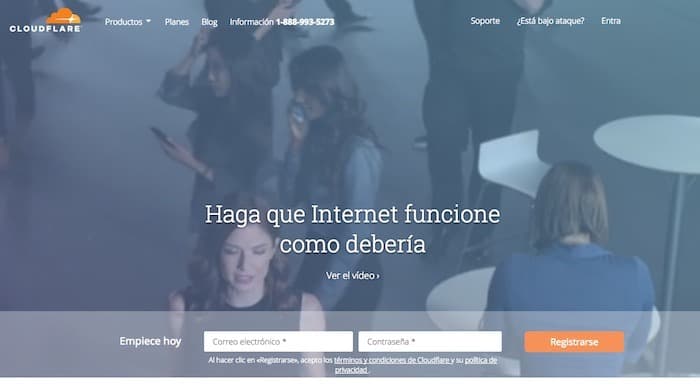
Une fois enregistré, nous entrons dans le cloudflare et nous devons enregistrer le domaine auquel nous voulons ajouter SSL gratuit. Vous pouvez enregistrer autant de domaines que vous le souhaitez.
Vous ajoutez le domaine et il commencera à le scanner pour voir tous les DNS de votre page. Puisque pour faire fonctionner cloudflare nous devrons changer les dns actuels pour ceux que Cloudflare nous donnera :
Une fois qu'il a terminé l'analyse, il nous dit que si nous voulons continuer la configuration et il nous montre à l'écran tous les dns qu'il a trouvés, nous cliquons sur continuer et il nous donne le choix entre les plans proposés par CloudFlare. Nous choisissons le plan gratuit:
Nous cliquons sur continuer et maintenant il nous dit que nous devons changer l'ancien DNS pour les nouveaux dans notre domaine. Et ne vous inquiétez pas, comme Cloudflare a scanné tous les DNS, le Web continuera de fonctionner à tout moment.
Comment modifier le DNS de notre domaine ?
Dépend de l'endroit où vous l'avez acheté. Rappelons-nous que nous avons l'hébergement dans hostgator mais normalement nous aurons l'enregistrement du domaine dans une autre entreprise.
Dans la vidéo de ce tutoriel, vous verrez comment le faire dans 1and1 et dans GoDaddy.
Dans chaque bureau d'enregistrement, cela se fera différemment mais c'est toujours la même procédure. Par exemple, dans 1and1, au sein de la configuration du domaine, on clique sur "Adapter les paramètres DNS"
Et nous changeons deux DNS qui pointent vers hostgator pour ceux que cloudflare nous a donné :
Ce processus peut prendre jusqu'à 24 heures, pour continuer la configuration je vous recommande de ne pas vous précipiter et d'attendre au moins 24 heures pour être sûr que les DNS ont été modifiés
Lorsque le changement DNS sera prêt, Cloudflare lui-même nous informera que tout est prêt.
Par défaut, Cloudflare active le DNS, nous n'avons rien à faire pour le configurer. Vous pouvez le voir dans le bouton "Crypto".
Nous nous rendrons compte que nous avons déjà le certificat car si nous entrons sur notre site Web mais au lieu de http nous mettons https dans l'url nous n'obtiendrons pas cet écran d'erreur :
Tant que vous obtenez cette erreur, Cloudflare n'a pas fini de configurer.
Une fois que nous n'obtiendrons plus cette erreur, nous entrerons dans notre WordPress et installerons le plugin SSL vraiment simple
Une fois activé, si tout s'est bien passé et que le certificat de sécurité a été détecté, il nous demandera si nous voulons activer SSL, nous disons oui et si tout s'est bien passé, nous avons déjà notre site Web avec le certificat installé 😉
J'espère que ça vous a plu et que vous passez votre web en SSL puisque Google voit d'un mauvais œil que nous n'avons pas les web sans le certificat SSL.